สำหรับผู้ใช้ iPhone iOS15 ที่มีพื้นที่เก็บข้อมูลน้อย 16GB/32GB/64GB มีภาพถ่าย และวิดีโอ ในเครื่อง ก็สามารถย้ายไปไว้ใน แฟลชไดรฟ์ได้ ข้อดีก็คือ จะสามารถก็อปปี้กลับคืนมาได้ กรณีต้องการใช้งาน เช่น นำภาพมาโพสต์ มาแชร์ หรือนำวิดีโอมาตัดต่อ หรือจะก็อปปี้ไฟล์ชนิดอื่นก็สามารถทำได้เช่นกัน
สำหรับผู้ใช้ iPhone iOS15 ที่มีพื้นที่เก็บข้อมูลน้อย อย่าง iPhone 7 เครื่องนี้ มีพื้นที่ 32 GB ผู้เขียนเลือกความจุเท่านั้น เพื่อ ความประหยัด แต่เน้นก็อปปี้ภาพถ่าย วิดีโอไปเก็บไว้ในแฟลชไดรฟ์แทน เพื่อประหยัดพื้นที่
อุปกรณ์ที่จะต้องใช้
การใช้แฟลชไดรฟ์กับ iPhone จำเป็นจะต้องมีอุปกรณ์ต่างๆ ดังนี้ 1. iPhone ในตัวอย่างเป็น IPhone 7 iOS15 2. OTG แบบ Lightning OTG ไว้ใช้กับ iPhone โดยเฉพาะ ซื้อจากเน็ตราคา 83 บาท + ค่าจัดส่ง 32 = 115 บาท ส่วนใครที่มี อุปกรณ์อื่นๆ ด้วยอย่างกล้องดิจิตอล กล้องแอ็คชันแคม ก็ควรเลือกรุ่นที่สามารถใส่เมมโมรีการ์ดได้ด้วย เพื่อก็อปปี้ภาพถ่าย วิดีโอ จากกล้องเข้า iPhone 3. แฟลชไดรฟ์เลือกรุ่นความเร็วสูงไว้ก่อน เพราะการก็อปปี้วิดีโอซึ่งมีขนาดใหญ่ จำเป็นจะต้องใช้ความเร็วสูง ไม่เช่นนั้นจะก็อปปี้ได้ ช้ามาก เลือกความจุได้ตามต้องการ ควรซื้อไว้หลายๆ ช่วยประหยัดค่าจัดส่ง

ติดตั้งแอปที่จำเป็น
แอปที่จำเป็นจะต้องใช้จะมีแอปมาตรฐานของ iPhone เช่น รูปภาพ และ ไฟล์ แต่แนะนำให้ต้องติดตั้งแอปเพิ่มเติมเช่น
1. แอปลดขนาดภาพถ่ายให้เล็กลง เช่น MultiResize เอาไว้ลดขนาดภาพถ่าย ให้มีขนาดเล็กมากที่สุด แค่เอาไว้ดูในมือถือเท่านั้น ตัวอย่าง ภาพถ่ายต้นฉบับ ขนาด 878 KB ลดให้เล็กลงแล้วเหลือแค่ 67 KB เท่านั้นเอง เมื่อลดขนาดเรียบร้อยแล้ว ให้ก็อปปี้ภาพ ต้นฉบับไปเก็บไว้ในแฟลชไดรฟ์ แล้วลบไฟล์ภาพถ่ายในเครื่องทิ้งไป เหลือไว้เฉพาะภาพขนาดเล็กเท่านั้น แค่เอาไว้ดู หากต้องการใช้ ภาพความละเอียดสูง ก็นำแฟลชไดรฟ์มาต่อกับ iPhone เพื่อก็อปปี้กลับเข้าเครื่อง
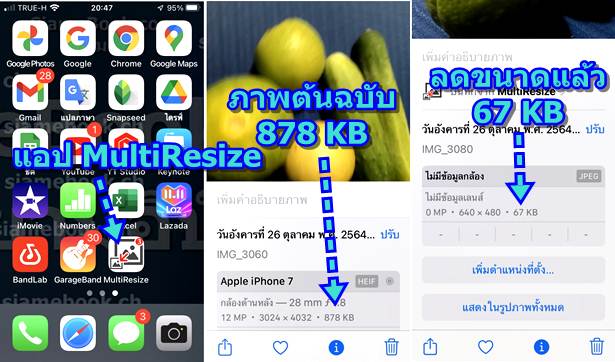
2. แอปลดขนาดวิดีโอให้เล็กลง เช่น แอป Video Compress ตัวอย่างได้ลดขนาดวิดีโอจากต้นฉบับ 174.78 MB เหลือเพียง 7.24 MB เท่านั้น ลดขนาดแล้วก็จัดการย้ายวิดีโอต้นฉบับไปไว้ในแฟลชไดรฟ์ เก็บไฟล์วิดีโอขนาดเล็กเอาไว้ดูในมือถือ หากจะใช้งานจริง อย่างตัดต่อวิดีโอ ให้จัดการก็อปปี้กลับมาไว้ใน iPhone เหมือนเดิม
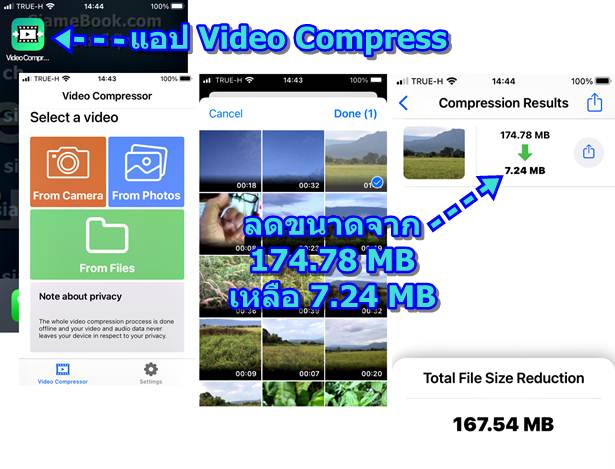
ก็อปปี้ภาพถ่าย วิดีโอ ใน iPhone ไปไว้ในแฟลชไดรฟ์
หลังจากได้ลดขนาดภาพต้นฉบับเรียบร้อยแล้ว เราก็จะก็อปปี้ภาพถ่าย และวิดีโอ ต้นฉบับไปไว้ในแฟลชไดรฟ์
1. เริ่มจากการนำแฟลชไดรฟ์ไปต่อกับ OTG แล้วเสียบกับที่ชาร์จ iPhone
2. แตะเปิดแอป รูปภาพ

3. แตะ เลือก
4. แตะติ๊กถูก เลือกภาพถ่าย และ วิดีโอ
5. แตะไอคอน ส่งหรือแชร์
6. เลื่อนขึ้น แล้วแตะ บันทึกไปยัง แอปไฟล์
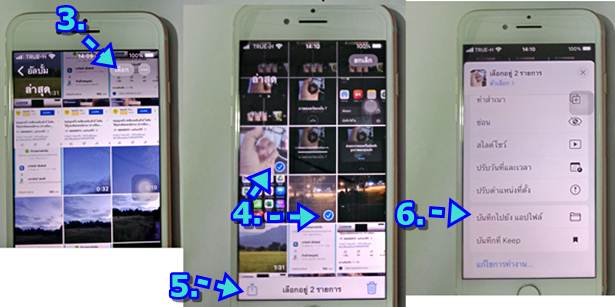
7. แตะเลือก Untitled แฟลชไดรฟ์ที่ต่อเข้ามาจะเป็นตัวนี้ หากไม่ได้ต่อแฟลชไดรฟ์ จะไม่มีชื่อนี้ จะมีแต่ ใน iPhone ของฉัน เท่านั้น
8. เลื่อนไปแตะเลือกโฟลเดอร์ Pictures จะนำไปเก็บไว้ในโฟลเดอร์นี้
9. แตะ บันทึก จากนั้นรอให้แอปทำการก็อปปี้ไปไว้ในแฟลชไดรฟ์
10. หากไฟล์มีขนาดใหญ่ จะใช้เวลานาน เสร็จแล้วก็ลบภาพถ่าย หรือ วิดีโอต้นฉบับทิ้งไปได้เลย แต่ยังก่อน ให้ไปตรวจสอบเสียก่อน ว่าได้ก็อปปี้ไปไว้ในแฟลชไดรฟ์เรียบร้อยแล้วหรือยัง ให้แตะปุ่ม โฮม กลับหน้าหลัก
11. แตะเปิดแอป ไฟล์
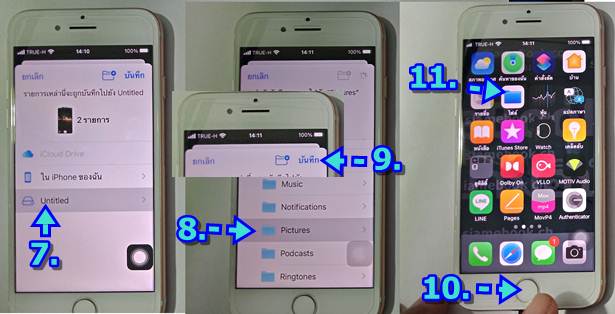
12. ในหน้าจแแอป ไฟล์ แตะที่ Untitled แฟลชไดรฟ์จะใช้ชื่อนี้
13. แตะเลือกโฟลเดอร์ Pictures ซึ่งได้ก็อปปี้ภาพถ่ายและวิดีโอมาไว้ในนี้
14. จะพบกับไฟล์ที่ได้ก็อปปี้เข้ามา ให้แตะเปิดดูภาพถ่าย หรือ แตะเล่นวิดีโอ หากสามารถเล่นได้ ก็แสดงว่า การก็อปปี้ไม่มีปัญหา ในแฟลชไดรฟ์คุณภาพต่ำ ไฟล์อาจจะเสีย จึงต้องเน้นแฟลชไดรฟ์ของแท้เพื่อความมั่นใจ
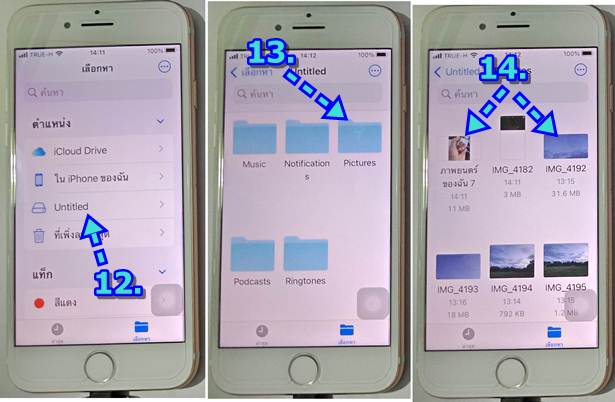
15. การจัดการกับไฟล์ เช่น ภาพถ่าย ให้แตะค้างไว้
16. จะปรากฏคำสั่งขึ้นมา ให้เลื่อนขึ้น เพื่อดูคำสั่งทั้งหมด เช่น คำสั่ง ลบ เอาไว้ลบภาพ หรือ วิดีโอ

ก็อปปี้ไฟล์จากแฟลชไดรฟ์เข้า iPhone
สำหรับ ภาพถ่าย หรือ วิดีโอ ที่ได้ก็อปปี้สำรองไว้ในแฟลชไดรฟ์ หากต้องการก็อปปี้เข้า iPhone อีกครั้งให้ปฏิบัติดังนี้
1. เชื่อมต่อแฟลชไดรฟ์ กับ OTG แล้วเสียบช่องชาร์จ iPhone แล้วแตะเปิดแอป ไฟล์
2. แตะเลือก Untitled
3. แตะเลือกโฟลเดอร์ที่เก็บภาพ และแตะเลือกภาพถ่าย หรือ วิดีโอ
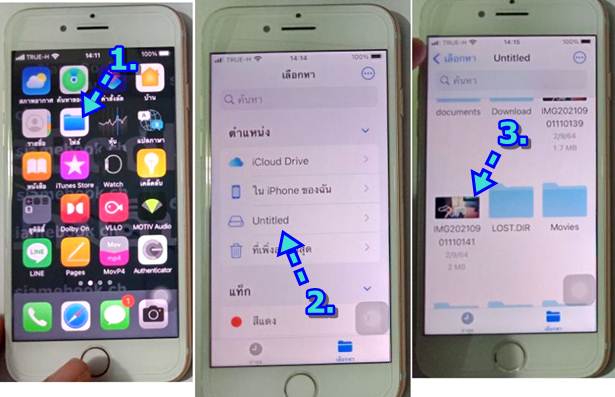
4. แตะไอคอน ส่ง หรือ แชร์
5. แตะเลือก บันทึกไปยัง แอปไฟล์
6. แตะเลือก ใน iPhone ของฉัน และโฟลเดอร์ รูปภาพ
7. หรือ แตะ สร้างโฟลเดอร์ใหม่ ก็ได้ จากนั้นแตะ บันทึก เพื่อก็อปปี้จากแฟลชไดรฟ์เข้า iPhone
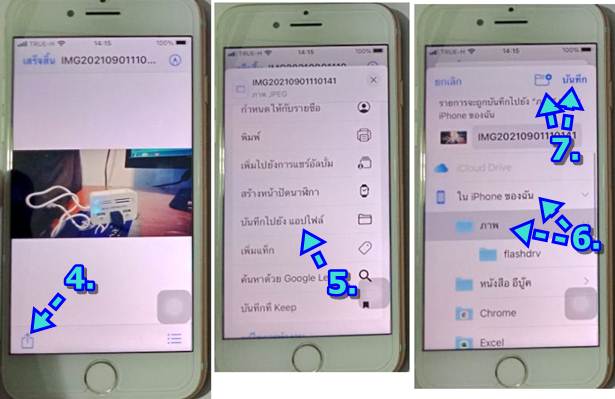
8. หลังจากก็อปปี้เสร็จแล้ว ให้แตะ เสร็จสิ้น
9. แตะ < ย้อนกลับไปหน้าหลักของแอปไฟล์
10. กลับหน้าหลักแอปไฟล์แล้ว แตะ ใน iPhone ของฉันไปดูว่า ได้ก็อปปี้ไฟล์เข้ามาเรียบร้อยดีหรือไม่
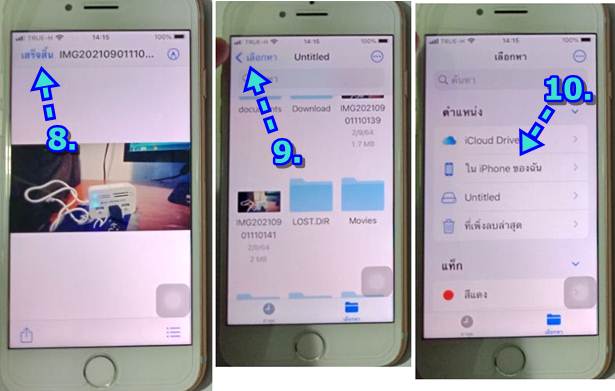
สรุป
สำหรับ OTG และแฟลชไดรฟ์ ราคารวมกันก็ประมาณ 200-300 บาท ถือว่าเป็นอุปกรณ์จัดเก็บข้อมูลสำรองที่จำเป็นอย่างมาก สำหรับผู้ใช้ iPhone ที่ไม่มีคอมพิวเตอร์ เพื่อเอาไว้เก็บภาพถ่าย วิดีโอ กรณีพื้นที่ใน iPhone เริ่มเหลือน้อย



